ファイル一覧にファイル属性の項目を表示する
ファイル一覧の列にファイルに付与したファイル属性情報を表示する方法を説明します。
デフォルトのファイル一覧には無い項目を表示することができます。
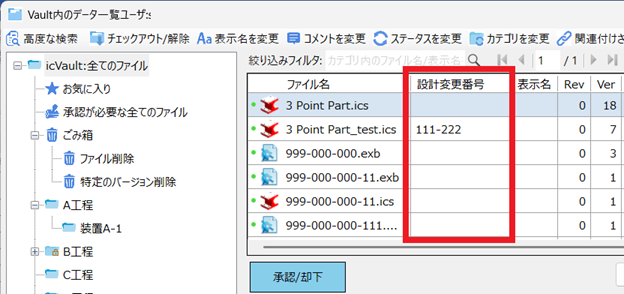
デフォルトのファイル一覧には無い項目を表示することができます。
ファイル属性情報は、icVault に登録したデータに対して付与しておきたい情報を入れることで、icVault のファイル一覧やチェックイン画面で周囲との共有・確認に活用することができます。

3Dデータのカスタムプロパティとは異なりますのでご注意ください。
詳しくは、以下の動画をご参照ください。
Vault-004
Related Articles
クイックアクセスコマンドをカスタマイズする
クイックアクセスコマンドとは、フィーチャ・パーツ・アセンブリを選択し、キーボードの [s] キーをクリックしたときに表示されるショートカットメニューです。 クイックアクセスコマンドに表示させるコマンドは、カスタマイズにより変更することができます。 手順 〔1〕 リボンバーの何もない箇所を右クリックします。 〔2〕 [ユーザー設定(ツールバー/メニュー/キーボード)…] をクリックします。 〔3〕 [クイックアクセスコマンド]タブ に移動します。 〔4〕 画面右側の [割り当て先/コマンド] ...ツールバーを作成する【3D】
IRONCAD の 3D でツールバーを作成する方法を説明します。 手順 〔1〕 リボンバーの何もない箇所で右クリックし、[ユーザー設定(ツールバー/メニュー/キーボード)] をクリックします。 〔2〕 [ツールバー]タブ に移動します。 〔3〕 [新規] をクリックします。 〔4〕 [ツール バー]ダイアログ が表示されます。 任意の名前を入力し、[OK] をクリックします。 〔5〕任意の名前が項目として表示されていることを確認し、チェックがついている状態で、右下の [閉じる] ...CAXA : 線種の間隔を設定する
2D 図では、破線・一点鎖線・二点鎖線を使用し、隠線や中心線・中心マーク、補助線など見えている形状以外のレイヤーを表現します。 線種の条件はカスタマイズすることができ、CAD画面上と印刷表示に対してそれぞれ設定します。 以下に各手順を説明します。 印刷時の線種の間隔を設定する 〔1〕 [メニュー] → [ファイル] → [印刷] をクリックします。 〔2〕 印刷画面下にある [線種] をクリックします。 〔3〕 線種画面 → [線種]枠内 を設定します。 [線種を調整する] ...オブジェクトを選択すると、次に使用するコマンドの候補を表示する
オブジェクトの選択状況に合わせて、次に使用するコマンドの候補を自動表示させることができます。([クイックアクセスコマンド]機能 ) メニューはマウスカーソル付近に表示されるので、スムーズに次の操作に移行できます。 表示させるコマンドの追加や入れ替えなど、カスタマイズも可能です。 以下のように、オブジェクトの選択状況に合わせて表示が異なります。 クイックアクセスコマンドの表示方法 デフォルトでは、キーボードの [S]キー で表示されます。 クイックアクセスコマンドを自動的に表示する方法 〔1〕 ...